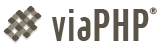Nos scripts
MySpeach
MySpeach est un chat php sans base de donnée, rapide, léger et facile à prendre en main. DEMO
MyPHPUpload
MyPHPUpload est un script d'upload sécurisé écrit en PHP. DEMO
GrapAgenda
Agenda PHP et MySQL avec comptes utilisateurs et administration. DEMO
Commandes SSH UNIX / LINUX utiles
Cours / tutoriel écrit le 17-06-2010 par sky
Les commandes SSH utiles pour Linux / UNIX
Les commandes SSH les plus utilisées sont décrites à la fin du tableau.
| at | execute une action à une heure définie |
| awk | langage de programmation pour traiter des fichiers |
| cat | liste le contenu d'un fichier |
| cd | changement de repértoire |
| chgrp | change un fichier de groupe |
| chmod | change les droits d'accès à un fichier |
| chown | changement de propriétaire d'un fichier |
| cp | copie de fichiers |
| cut | coupe une chaine (surtout utilisé dans les scripts) |
| date | affiche/modifie la date |
| df | affiche l'espace disponible |
| diff | affiche la différence entre 2 fichiers |
| du | indique l'espace disque utilisé |
| egrep | recherche dans un fichier |
| find | recherche de fichiers |
| ftp | transfert de fichiers |
| grep | recherche dans un fichier |
| history | liste des dernières commandes utilisées |
| kill | arrêter un process |
| sh ou ksh ou rsh | appel d'un shell (interpréteur de commandes) |
| ln | crée un lien sur un fichier |
| lp ou lpr | redirection vers l'imprimante |
| lpstat | information sur les imprimantes |
| ls | liste des fichiers |
| mail; mailx | affiche et envoie des messages |
| man commande | aide sur une commande |
| mkdir | crée un dossier |
| more | affiche un fichier page à page |
| mv | deplace un fichier |
| passwd | changer le mot de passe |
| ps | listage des process |
| pwd | affiche le chemin du dossier en cours |
| rlogin user | changement d'utilisateur |
| rlogin -l user machine | connexion sur une autre machine |
| rm | détruit un fichier |
| rmdir | détruit un dossier |
| rsh -l user machine | exécute une commande sur une machine distante |
| rusers | liste les utilisateurs connectés au reseau |
| set | afficher les variables d'environnement |
| sh | appel du shell de base (Bourne shell sous Unix) |
| sort | trie les ligne d'un fichier |
| tar | sauvegarde |
| tee | duplique un flux de données |
| telnet | connection à un autre système |
| vi | éditeur système |
| w ou who ou whoami | liste les utilisateurs connectés au système |
| write | envoie un message à un utilisateur du système |
Quelques exemples de commandes Unix ou Linux
L'aide en ligne:
Elle disponible (généralement en anglais sauf quelques
rares versions de Linux) avec la commande:
man commande (manuel)
ex:
man man
Rechercher un fichier (find):
la commande find est sensible à la casse (majuscules-minuscules).
Pour rechercher le fichier "toto" dans tous les sous-dossiers du home directory:
find $HOME -name "toto" -print
pour rechercher le fichier "toto" sans savoir si la 1ère lettre
est une majuscule dans tous les sous-dossiers du répertoire /usr:
find /usr -name "*oto" -print
Rechercher une chaine de caractères dans un fichier (voir
aussi egrep et
fgrep )
exemple pour obtenir des informations sur l'utilisateur
"herbe" contenues dans le fichier /etc/passwd:
grep herbe /etc/passwd
résultat: herbe:x:2411:240:/export/home/qualbois/herbe:/bin/csh
Créer un dossier:
mkdir dossier(mkdir
signifie make directory)
Supprimer un dossier:
rm -r dossier
(rm signifie remove; l'option -r signifie
recursive)
Supprimer un fichier:
rm fichier
Supprimer tous les fichiers du répertoire
courant:
rm -r *
Supprimer tous les fichiers commençant
par "toto":
rm -r toto*
Afficher un fichier page par page:
more fichier (appuyez
sur les touches "Entrée" ou "barre d'espace" pour le défilement)
Copier un fichier:
cp /chemin1/fichier1 /chemin2/fichier2
Copier un fichier dans le repértoire
courant:
cp /chemin/fichier .
(le point fait partie de la commande)
Copier tous les dossiers "fils" et fichiers
du dossier /tmp dans le répertoire courant:
cp -r /tmp .
Imprimer un fichier sur l'imprimante par défaut:
lp fichier
(lp signifie Line Printer)
Obtenir la liste des imprimantes et leur état:
lpstat -a (l'option
-a signifie All)
Imprimer un fichier sur l'imprimante "laserjet4":
lp -d laserjet4 fichier (
l'option -d signifie Destination)
Lister les fichiers du répertoire courant:
ls
Lister les fichiers du répertoire /tmp
:
ls /tmp
Lister les fichiers contenus dans le sous-dossier
"VNC" du répértoire courant:
ls ./VNC (le
point à gauche du slash indique que le dossier VNC est un sous-dossier
ou dossier "fils")
Lister les fichiers du répértoire
"parent":
ls ../
(les 2 points à gauche du slash indiquent le dossier supérieur
ou dossier "père")
Lister les fichiers et leurs droits:
ls -la
exemple de résultat:
drwxrwxrwx 40 herbe qualbois
3584 Apr 23 14:34 .
drwxrwxr-x 32 root
other 1024 Jan 11 14:11 ..
-rw-r--r-- 1 herbe
qualbois 1201 Nov 25 1998 .acrorc
-rw-r--r-- 1 herbe
qualbois 1443 Mar 16 2000 .cshrc
-rw-r--r-- 1 herbe
qualbois 168 Sep 3 1997 .cshrc.14
drwxr-xr-x 16 herbe qualbois
512 Apr 23 14:24 .dt
La 1ère colonne contient les droits de
chaque fichier codés sur 10 caractères;
la 3eme contient le nom du propriétaire
du fichier
la 4eme contient le nom du groupe de travail
la 5eme contient la taille du fichier exprimée
en octets
la 6eme contient la date de la dernière
modification
la 7eme contient le nom du fichier ou dossier
Décodage de la 1ère colonne:
si la 1ère lettre est un D, il s'agit
d'un dossier (directory); si c'est un L, il s'agit d'un lien; si c'est
un tiret (-), il 'agit d'un fichier.
Les autres lettres vont par triplet dans l'ordre
RWX.
R indique un droit de lecture (Read).
W indique un droit d'écriture (Write).
X indique un droit d'exécution.
Le 1er groupe de 3 lettres (de la 2eme à
la 4eme ) indique les droits du propriétaire du fichier.
Le 2eme groupe de 3 lettres (de la 5eme à
la 7eme) donne les droits des membres du groupe de travail.
Le 3eme groupe de 3 lettres (de la 8eme à
la 10eme) donne les droits de tous les autres utilisateurs du systèmes.
L'utilisateur peut changer les droits de ses propres
fichiers; l'administrateur du système peut changer les droits de
tous les fichiers.
Changer les droits d'un fichier:
On utilise la commande chmod: chmod
groupe(s)+droits fichier
les groupes sont indiqués comme ceci:
u pour le propriétaire
(user)
g pour groupe
o pour autres utilisateurs
(other)
Pour donner tous les droits sur le fichier
"toto":
chmod ugo+rwx toto
Pour retirer tous les droits au groupe et aux
autres utilisateurs:
chmod go-rwx toto
Autre syntaxe pour chmod:
On peut compacter la commande en remplaçant
les lettres RWX par une valeur numérique et additionner ces valeurs
en fonction des droits à attribuer..
R vaut 4
W vaut 2
X vaut 1
Ainsi, pour donner tous les droits au fichier
"TOTO", il suffit d'exécuter:
chmod 777 TOTO (7
= 4(R) + 2(W) + 1(X) )
pour donner les droits de lecture et d'écriture
au propriétaire et aucun droit aux autres utilisateurs:
chmod 600 TOTO
pour donner les droits de lecture et d'écriture
au propriétaire, les droits de lecture au groupe et aucun droit
aux aux autres utilisateurs:
chmod 640 TOTO
Lister les process en cours d'exécution
Chaque fois que vous tapez une commande ou que
vous démarrez un programme, au moins un process est exécuté.
Il arrive que certains process ne se terminent pas correctement. Il est
donc nécessaire de vérifier régulièrement l'état
des tâches. On utilise la commande:
ps -options
exemple, lister les process lancés par
l'utilisateur herbe:
ps -u herbe
ou
ps -fu herbe
Sous ces 2 formes, la commande "ps" n'affiche
que les commandes appartenant à l'utilisateur "herbe" mais
on peut avoir besoin de connaitre l'état d'une commande ou programme
sans savoir à priori qui est le "propriétaire" de cette tâche.
On utilise la commande "ps" sous cette forme pour lister tous les process
en cours.:
ps -aux
Comme ils sont souvent trop nombreux pour être
affichés à l'écran, il vaut mieux écrire:
ps -aux | more
Si l'on connait une partie de la réponse,
il est plus efficace de filtrer le résultat de la commande en "pipant"
la commande grep;
exemple, on veut savoir combien de fois le shell
SH est exécuté simultanément:
ps -aux | grep sh
Résultat:
12709 pts/7
0:00 sh
756 pts/3
0:00 sh
4848 pts/10 0:00
sh
27562 pts/20 0:00 sh
La 1ère colonne indique le n°
du process.
Stopper un process
On utilise la commande "kill" avec l'option
-9. Exemple, arrêter le process n° 756:
kill -9 756
Changer son mot de passe:
passwd et
répondez aux questions!
Commentaires
sky le 12-04-2011
lonnie :
ssh ip:port
lonnie le 12-04-2011
bonjour,
pourriez vous m'aider, j'aimerais me connecter sur un serveur extérieur sachant que j'ai l'adresse ip et le numéro du port.
quelle est la commande a utiliser ?
Merci d'avance
The bleeper le 07-04-2011
Je suis newbies, je voulais savoir comment on pouvait via ssh connaitre le type de distribution Linux (et sa version) installé sur le serveur dédié (Nuxit Eco Gold).
Autre chose : comment télécharger un paquet (ioncube loader par exemple depuis le site du fabriquant) sur le bureau, et ensuite l'installer sur le serveur dédié ?
Mon mail : [email protected]
Merci d'avance pour votre aide
Lonepsi le 25-12-2010
Wouah! Merci, je cherchais justement.
Pfff le 30-10-2010
Comment symboliser un espace dans un nom de fichier ou de dossier?
Merci